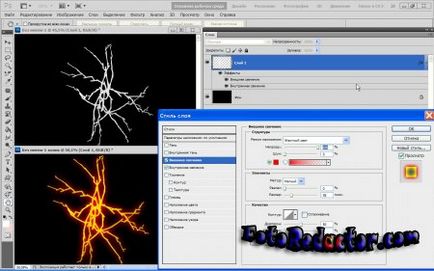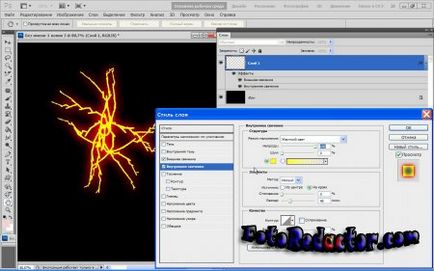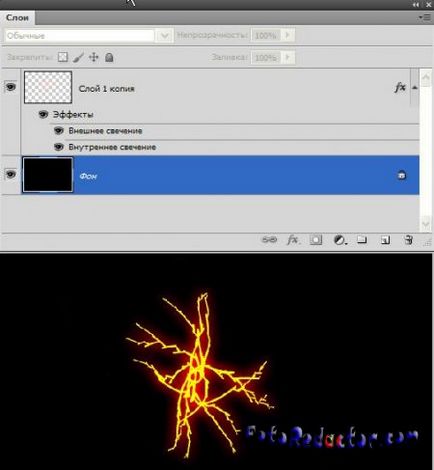Відповідей на питання, як в Фотошопі зробити вогонь, кілька. Різних технік і їх симбіозів існує безліч, результати теж можуть вийти різні. У цьому уроці ви дізнаєтеся не тільки, як намалювати вогонь одним з можливих способів, але і як створювати цікаві вогняні малюнки.
Приступаємо. Візьмемо сірники, запальничку, гас і приберемо їх подалі від дітей, а самі відкриємо Photoshop.
Створення вогняного ефекту
1. Створіть новий малюнок і задайте йому стандартний розмір 1200х800 пікселів, як у нас, щоб вам легше було розібратися з настройками.
2. Виберіть чорний колір в якості основного на панелі інструментів, там же активуйте інструмент «Заливка» і залийте все чорним.
3. Ми не будемо брати приклад з К. Малевича і не зупинимося на цьому, а будемо прикрашати квадрат вогнем. Створіть новий порожній шар, натиснувши у відповідному меню «Новий», потім «Шар» або клікнувши другу праворуч кнопку в вікні шарів (внизу).
4. Візьміть інструмент «Пензель» з будь-якою формою, краще жорстку, щоб було наочніше. Виберіть на панелі білий колір. Ми для краси взяли одну зі стандартних пензликів «Тріщина DP», ви можете взяти звичайну, зробити розмір побільше і намалювати будь-яку фігуру. Непрозорість повинна бути 100%.
5. Тепер переходимо в віконце «Шари», натискаємо два рази поруч з його назвою або натискаємо fx внизу, вибравши «Зовнішнє світіння», - з'являються вікно з ефектами шару.
5.1. Відзначаємо галочкою «Зовнішнє світіння» і, натиснувши на нього мишкою, переходимо в його налаштування і міняємо там наступне:
- режим накладення - жорсткий світло;
- колір вибираємо яскраво-червоний.
Інші налаштування залишаємо без змін, рис.1.
5.2. Переходимо в розділ «Внутрішнє світіння», помічаємо його галочкою, активуючи ефект, і виставляємо для нього наведене нижче
- режим накладення - жорсткий світло;
Ефект готовий. Те, що намальовано білим кольором, стало «горіти вогнем». Шари повинні виглядати так, рис.3.
Тепер, перебуваючи на другому шарі з ефектами, виділіть всі зображення або тільки те, що ви намалювали за допомогою «Прямокутної області» та натисніть DEL. Квадрат знову став чорним, але у нас залишився другий шар з ефектами, на которомми і будемо малювати. І робити це будемо пензликами, які створимо самостійно.
Створення кисті в Фотошопі
Ви можете створити кисть майже з будь-якого зображення: малюнка або фотографії. Робиться це дуже легко:
1. Відкрийте зображення, з якого потрібно зробити пензлик.
2. Виберіть «Кисть» на панелі інструментів.
3. Зайдіть в меню «Редагування» і натисніть «Визначити кисть», в віконці, що з'явилося задайте її назву і натисніть "Ок". При наведенні мишкою на зображення ви побачите контур, регулювати розмір можна як зазвичай: в верхньому меню або клавішами квадратних дужок.
Малюємо вогнем і підсилюємо ефект
Тепер найцікавіше - починаємо малювати. Ми взяли фотографію орла і вирізали фон, далі створили кисть і намалювали нею на чорному тлі, рис.6. Якщо фон не вирізати, то вийде приблизно так, рис.7. Теж цікавий ефект, але не те, що нам зараз потрібно.
Кисть працює як штамп, якщо ви хочете зробити малюнок більш яскравим, поставте один відбиток кисті, а потім, нікуди не переміщаючись, зробіть ще один. Якщо ви забули відразу це зробити - не біда, завжди можна продублювати шар, «вогонь» стане яскравішим.
Зробити картинку більш реалістичною допоможе інструмент «Рука», з його допомогою можна трохи розтушувати «вогонь» по контуру, як би витягаючи язики полум'я вгору, виглядає теж красиво. Ми обробили орлу пір'я, взявши настройки для «Руки»: інтенсивність 45%, нормальний режим і форму з м'якими краями, рис.8.
Можна стандартними кистями домалювати якісь яскраві елементи, наприклад, ми зробили кілька мазків звичайної пензлем на гриві коня - вона «загорілася» ще сильніше, рис.9.
А лева ми домалювали палаючу землю, по якій він крокує, рис.10.
Можна накласти зверху окреме зображення з вогнем і зменшити його прозорість, як це зроблено на зображенні з відьмою, рис.11.
На малюнку «Магічна книга» зверху також накладено дим і вогонь, рис.12.
А тут доданий синій шар заливки, рис.13.
Малюємо полум'я в Фотошопі
Освоївши цю просту техніку, ви майже знаєте відповідь на питання, як намалювати вогонь в Фотошопі. Відмінність буде лише в тому, що перед тим, як створити кисть з картинки з полум'ям, які в достатку можна скачати в мережі, потрібно в меню «Зображення» відкрити розділ «Корекція» і натиснути «Інверсія» (якщо полум'я на чорному тлі, а так частіше і буває). Вогонь стане синім, а фон білим, після цього можна створювати пензлик і малювати нею, використовуючи ефекти, про які ви дізналися, рис.14.
Як бачите, простір для творчості відкривається неймовірний.